Windows 11'de Görevler ve Hatırlatıcılar Nasıl Oluşturulur
Microsoft, Windows 11 Kahraman / / April 03, 2023

Son güncelleme tarihi
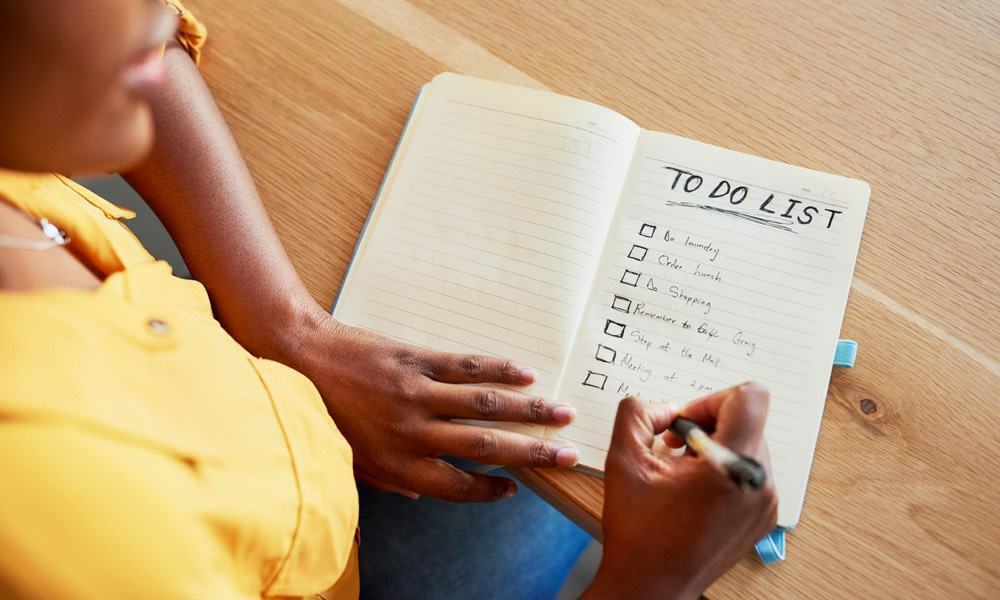
Düzenli olarak Windows masaüstünden çalışıyorsanız, görevlere ayak uydurmak çok önemlidir. Windows'ta nasıl görev ve hatırlatıcı oluşturacağınızı buradan öğrenin.
Her hafta yapmanız gerekenleri takip etmek bunaltıcı olabilir. İyi haber şu ki, Windows 11'de görevler ve hatırlatıcılar oluşturmanın yolları var.
Bu, iş gününüzü (veya haftanızı) önceden planlamanıza ve en çok ihtiyaç duyduğunuzda görevler hakkında hatırlatıcılar almanıza olanak tanır. Her zaman dizüstü veya masaüstü bilgisayarınızdan çalışıyorsanız, görevler için hatırlatıcılara ve diğer bildirimlere sahip olmak kullanışlıdır.
Windows 11 bilgisayarda nasıl görev ve hatırlatıcı oluşturacağınızı öğrenmek istiyorsanız aşağıdaki adımları izleyin.
Microsoft To Do ile Windows 11'de Görevler ve Hatırlatıcılar Nasıl Oluşturulur
Şans eseri, yerleşik Windows uygulamalarını kullanarak Windows 11 bilgisayarınızda anımsatıcı ayarlamak kolaydır. Dahil edilen uygulamalardan biri Microsoft Yapılacaklar.
Microsoft To Do ile görevler ve hatırlatıcılar oluşturmak için:
- basın Windows tuşu, tip Microsoft Yapılacaklar, ve en iyi sonucu seçin.
Not: Sisteminizde yoksa, Microsoft To Do'yu indirin Microsoft Store'dan.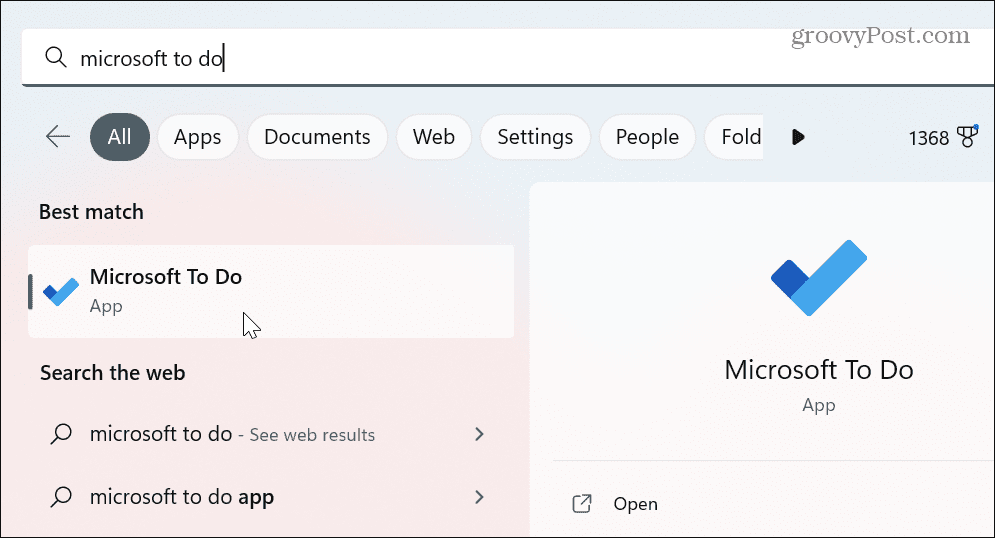
- Henüz yapmadıysanız, Microsoft hesabı kimlik bilgilerinizle oturum açın.
- Yapılacaklar uygulaması açıldığında, Benim günüm sol panelden ve tıklayın görev ekle Sağdaki.
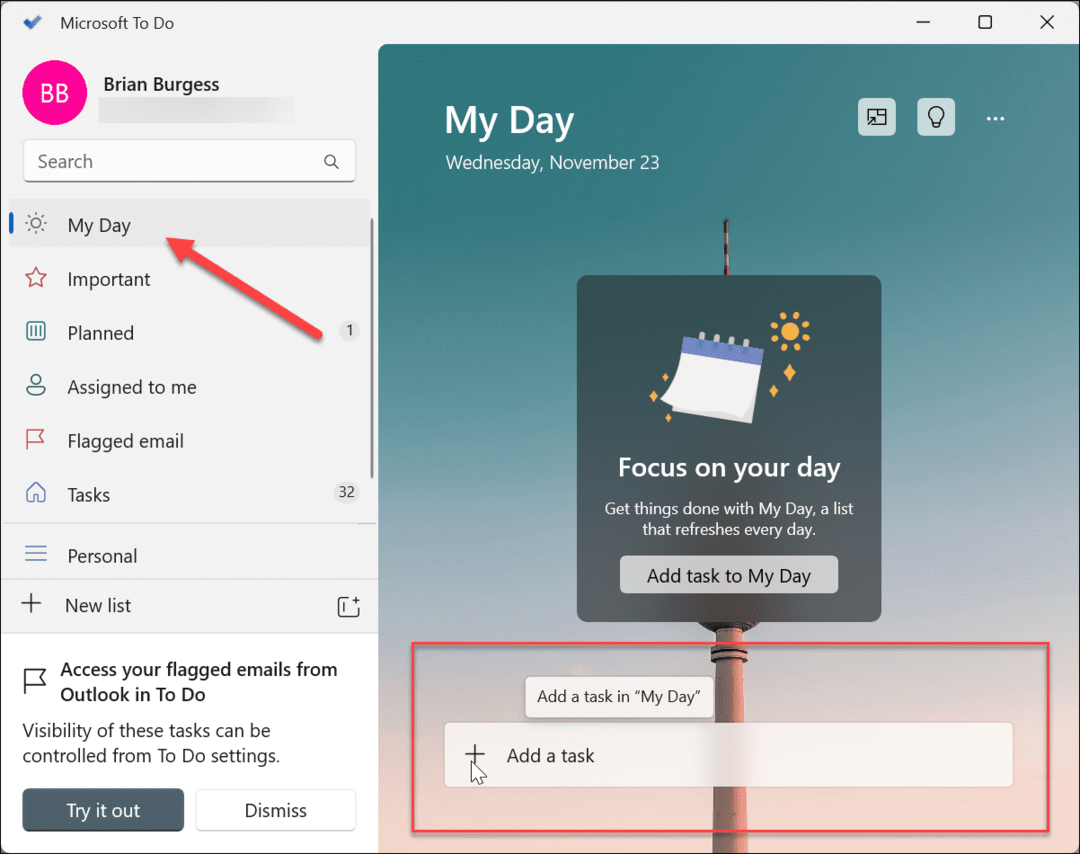
- seninkini yaz görev ayrıntılarıtoplantı, proje veya tamamlamanız gereken diğer görevler gibi Girmek.
- Hatırlatıcı ayarlamak, teslim tarihi eklemek veya tekrar eden bir görev yapmak gibi isteğe bağlı özelliklere erişmek için Görev alanının sağındaki simgelerden birini de tıklayabilirsiniz.
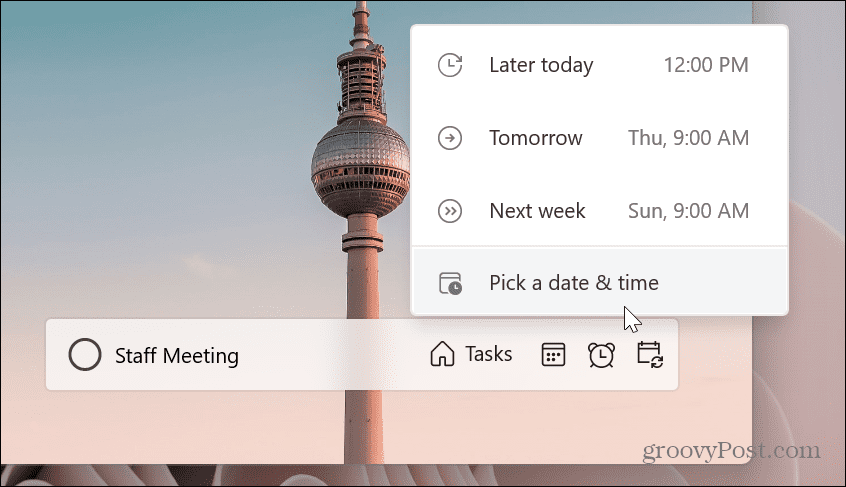
- Yapılacaklar uygulaması, aynı Microsoft hesabıyla oturum açtığınız diğer Windows PC'ler arasında görevleri eşitler.
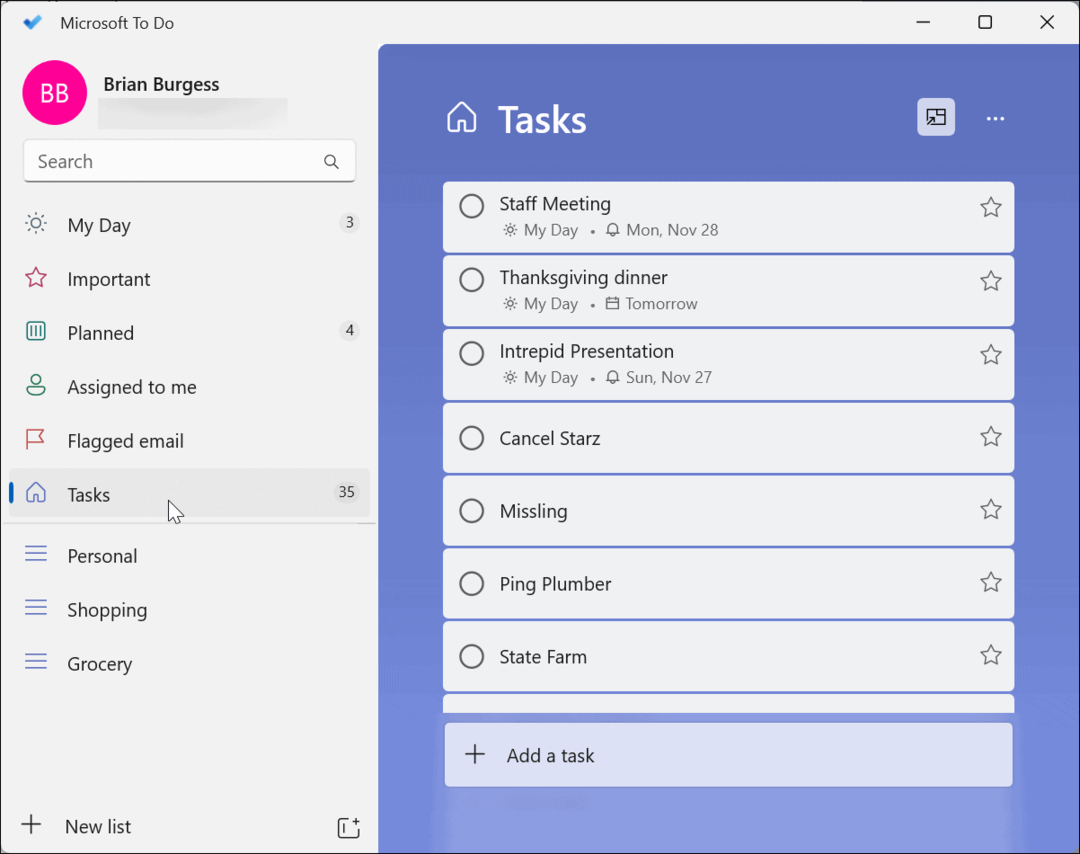
- Bir görev ayrıntısını değiştirmeniz veya düzenlemeniz gerekirse Microsoft To Do uygulamasını başlatın, düzenlemeniz gereken görevi seçin ve ayrıntıları buna göre değiştirin.
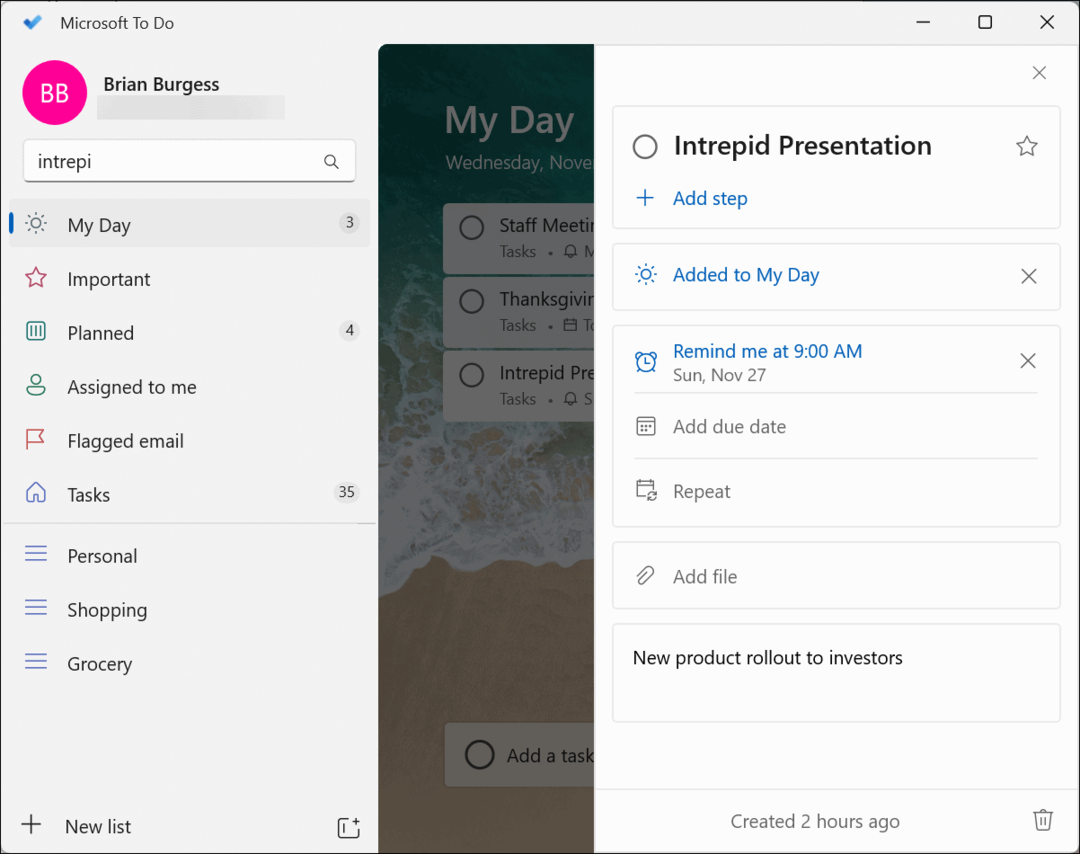
- Bir başka güzel özellik de görevleriniz arasında arama yapabilmenizdir. Arama özelliği, düzenlemeniz ve gözden geçirmeniz gereken birçok göreviniz olduğunda yardımcı olur.
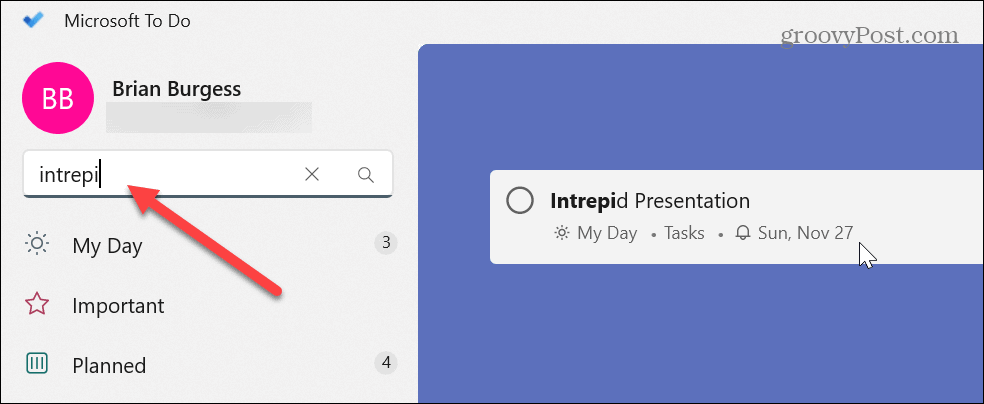
- Ayrıca, uygulamanın temasını değiştirebileceğinizi, görev listesini yazdırabileceğinizi veya e-postayla gönderebileceğinizi ve görevleri önem, tarih, alfabetik veya oluşturulma tarihine göre sıralayabileceğinizi de unutmayın. Tıkla menü düğmesi (üç nokta) ve uygulamada ve görev listenizde gerekli değişiklikleri yapın.
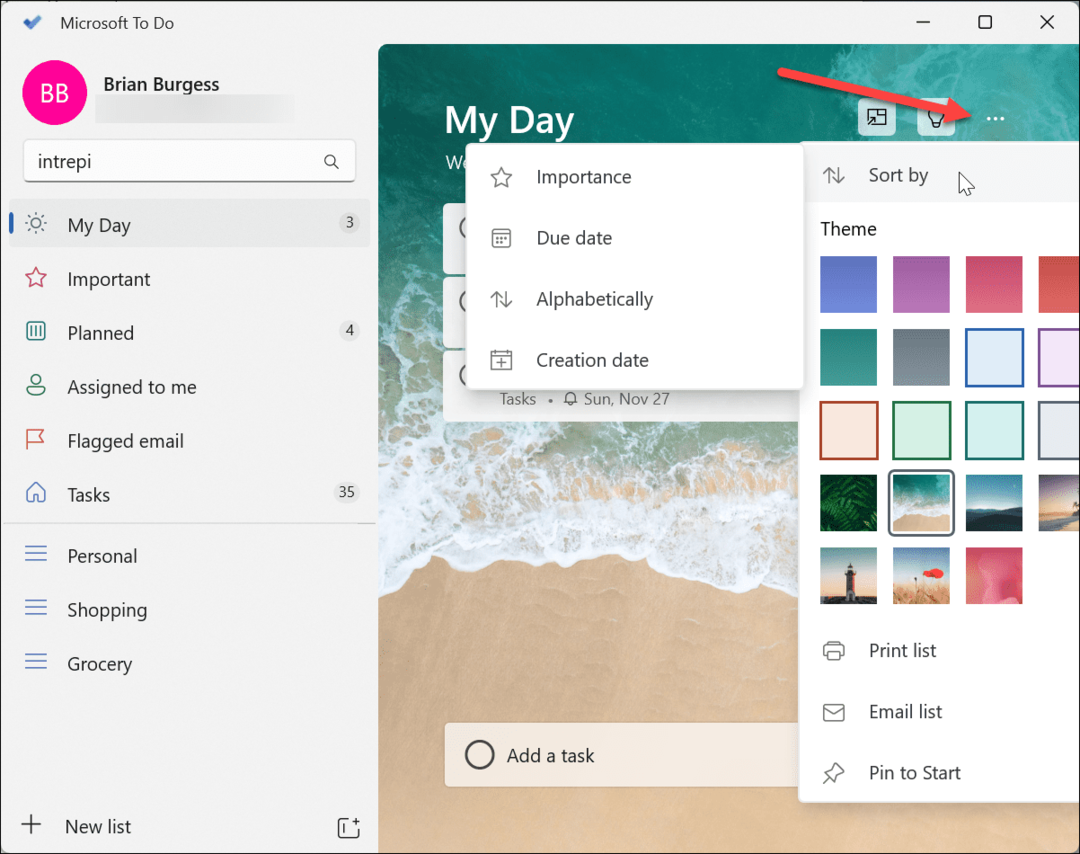
Windows Takvimini Kullanarak Hatırlatıcılar Nasıl Oluşturulur
Windows 11'de hızlı bir şekilde görevler ve hatırlatıcılar oluşturmanın başka bir yolu da yerleşik Windows Takvimi uygulama. To Do uygulaması gibi, bu da tüm görevleri ve hatırlatıcıları tek bir uygulama aracılığıyla görüntülemenizi sağlar.
Windows 11'de Windows Takvim'de görev anımsatıcıları oluşturmak için:
- basın Windows tuşu, tip Takvim, ve arama sonuçlarından en üstteki sonucu seçin.
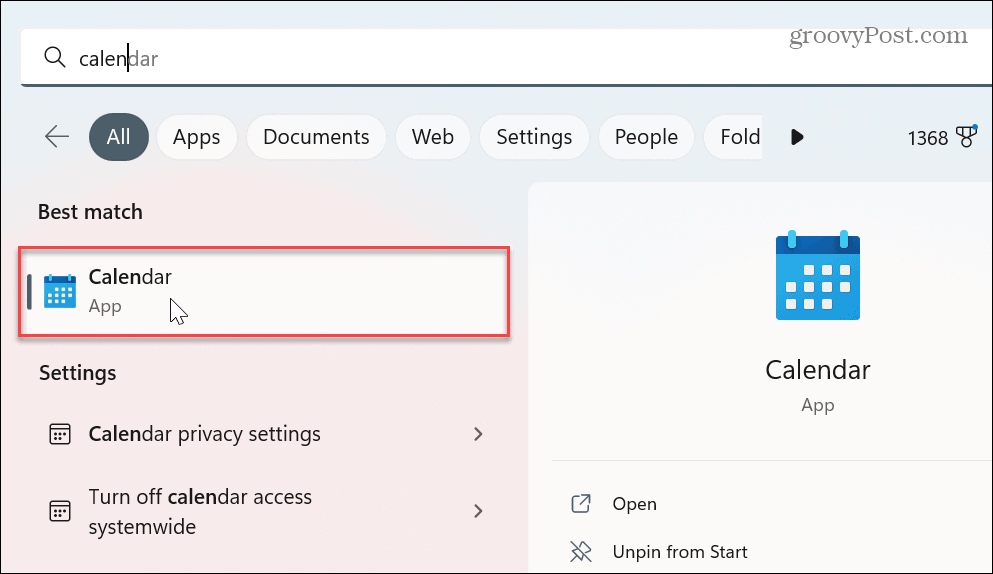
- Şimdi, sol panelde, tıklayın Yeni etkinlik düğme.
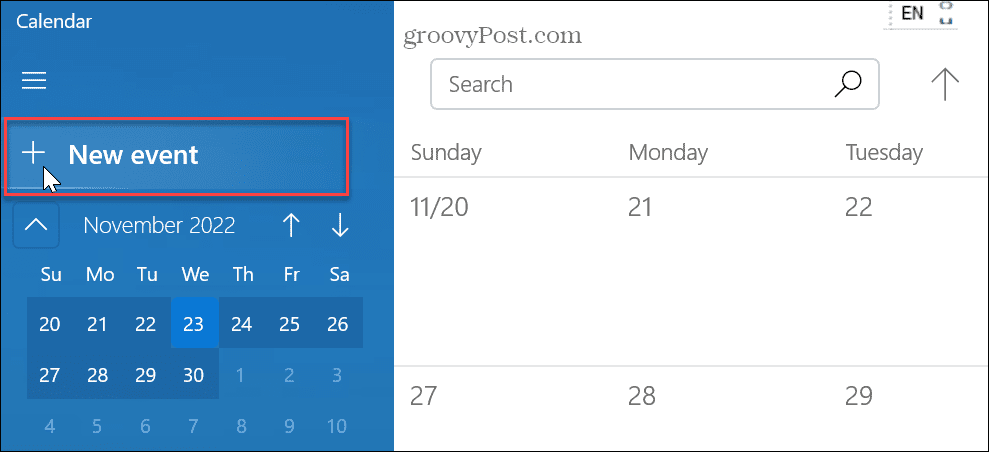
- Görev ayrıntılarını girin, seçin Hatırlatma açılır menüyü seçin ve görev veya olayın ne zaman hatırlatılmasını istediğinizi seçin. Bu yinelenen bir görevse, Tekrarlamak düğmesine basın ve size hatırlatmasını istediğiniz günleri seçin. İşiniz bittiğinde, Kaydetmek sol üst köşedeki düğme.
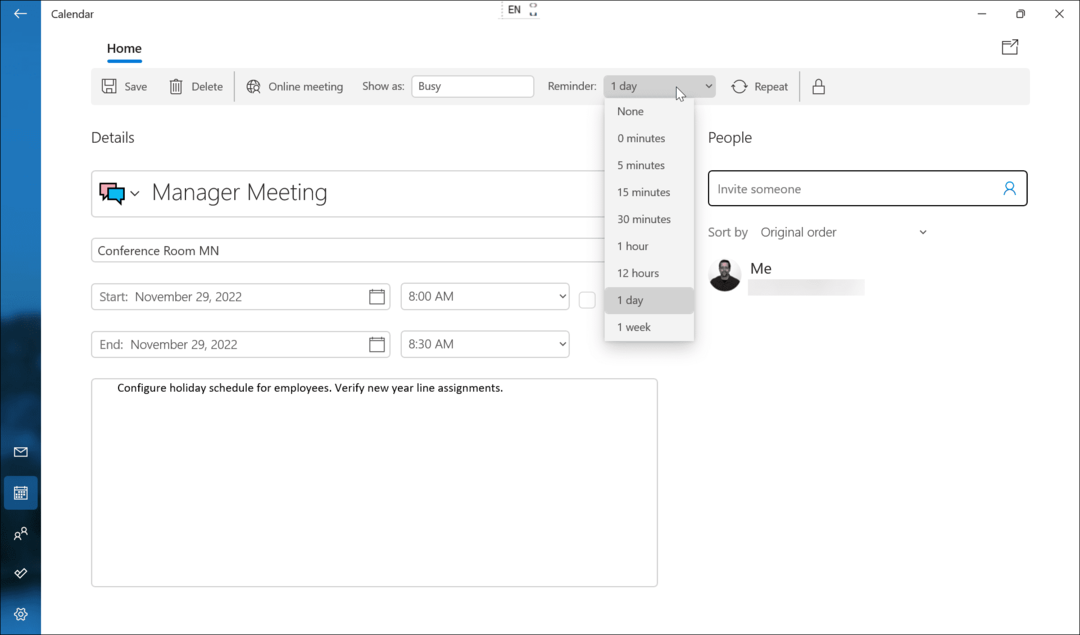
- Görev, Takvim'de ayarladığınız tarihte görüntülenecektir.
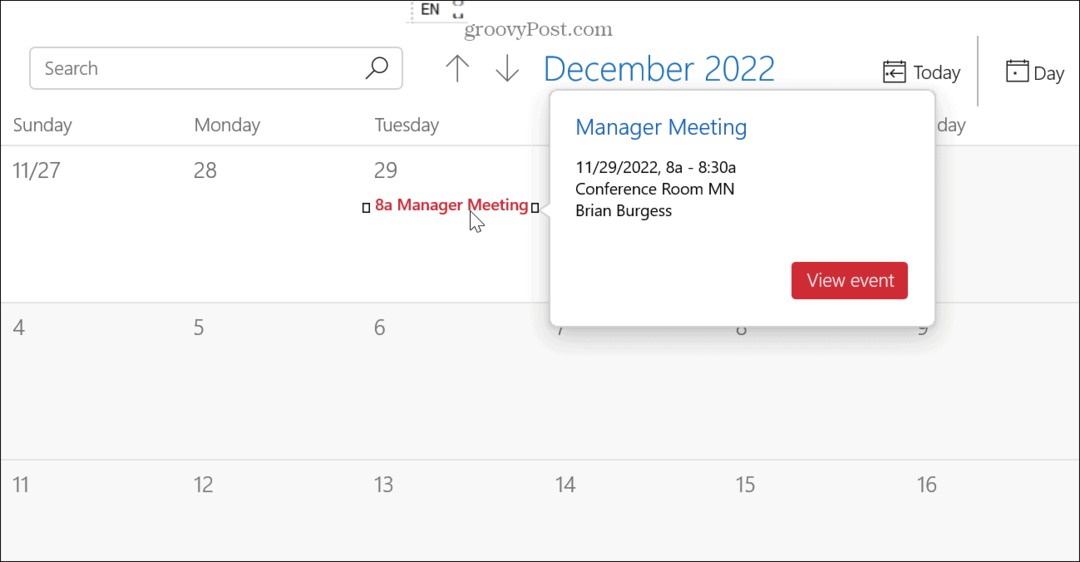
- Hızlı bir şekilde görev eklemeniz gerekiyorsa, Takvim uygulamasını açın ve görevin tarihine tıklayın. Menüden ne zaman hatırlatılmak istediğinizi seçin, yani etkinlikten 15 veya 30 dakika önce ve tıklayın Kaydetmek.
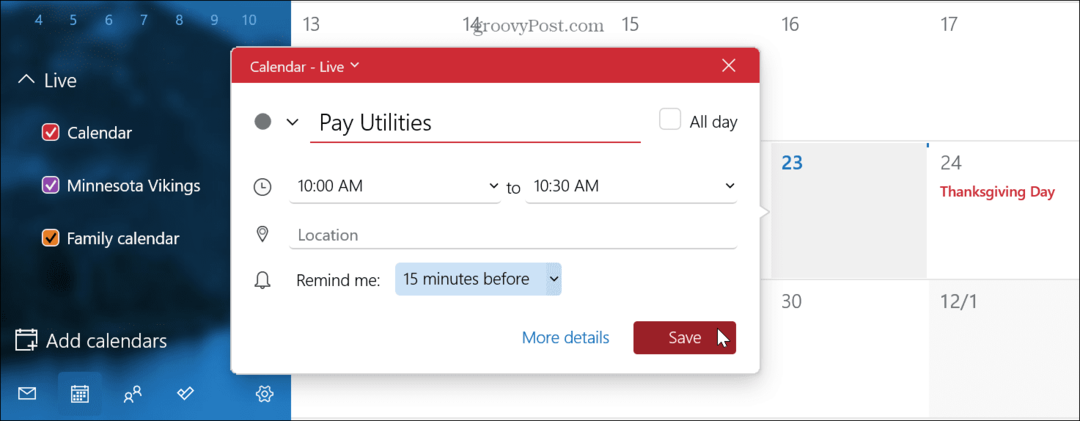
- Görevinizin zamanı geldiğinde Windows, ekranınızın sağ alt köşesinde bir anımsatıcı bildirimi görüntüler.
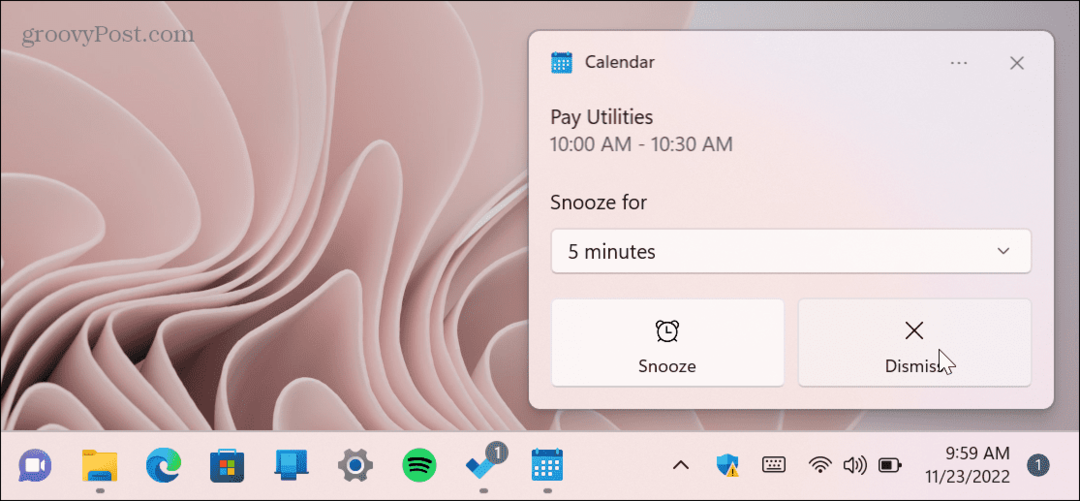
Ayrıca, görevinizin anımsatıcı bildiriminin oturum açtığınız tüm Windows PC'lerde görüntüleneceğini bilmek de önemlidir. Ve bu sadece Windows 11 makinelerinde değil. Hatırlatma bildirimleri, oturum açtığınız tüm Windows 10 PC'lerde görünecektir.
Diğer şekilde de çalışır. Örneğin, Windows 10'da Takvim uygulaması aracılığıyla bir görev oluşturursanız Windows 11'de anımsatıcı bildirimleri görüntülenir. Ayrıca, aynı Microsoft hesabıyla oturum açtıysanız, oluşturduğunuz tüm görevler ve olaylar tüm bilgisayarlarla eşitlenir.
Windows 11'de Görevleri Takip Etme
Tüm gün masanızda kalıyorsanız, bir Windows 11 PC'de görevler ve hatırlatıcılar oluşturma yeteneğine sahip olmak çok önemli olabilir. Görevler için hatırlatıcılar oluşturmak iş akışınıza yardımcı olur, böylece işleri zamanında bitirebilirsiniz.
Microsoft Takvim uygulaması, hızlı görev hatırlatıcıları oluşturmak için iyi bir çözümken Microsoft To Do uygulaması, görevlere ve anımsatıcılara daha ayrıntılı bir yaklaşım sağlar. Her iki uygulamayla ilgili iyi olan şey, tüm Windows PC'leriniz arasında senkronize olmalarıdır.
Takvim uygulamasıyla yapabileceğiniz başka önemli şeyler de var. Örneğin, Windows 10 kullanıyorsanız, hakkında bilgi edinin. görevleri ve hatırlatıcıları kolay yoldan oluşturma veya görev çubuğundan bir Takvim etkinliği ekleyin.
Etkinlikleri veya görevleri planlarken tatillerde çalışmanız gerekecek. Tatil planlamasıyla ilgili daha fazla yardım için nasıl yapılacağına bakın. ulusal bayramları takvime ekle uygulama. Ayrıca, isteyebilirsiniz Takvimde hava durumunu göster uygulama.
Windows 11 Ürün Anahtarınızı Nasıl Bulursunuz?
Windows 11 ürün anahtarınızı aktarmanız veya yalnızca işletim sistemini temiz bir şekilde yüklemek için ihtiyacınız varsa,...
Google Chrome Önbelleği, Çerezler ve Tarama Geçmişi Nasıl Temizlenir
Chrome, çevrimiçi tarayıcı performansınızı optimize etmek için göz atma geçmişinizi, önbelleğinizi ve çerezlerinizi depolama konusunda mükemmel bir iş çıkarıyor. Onun nasıl...

